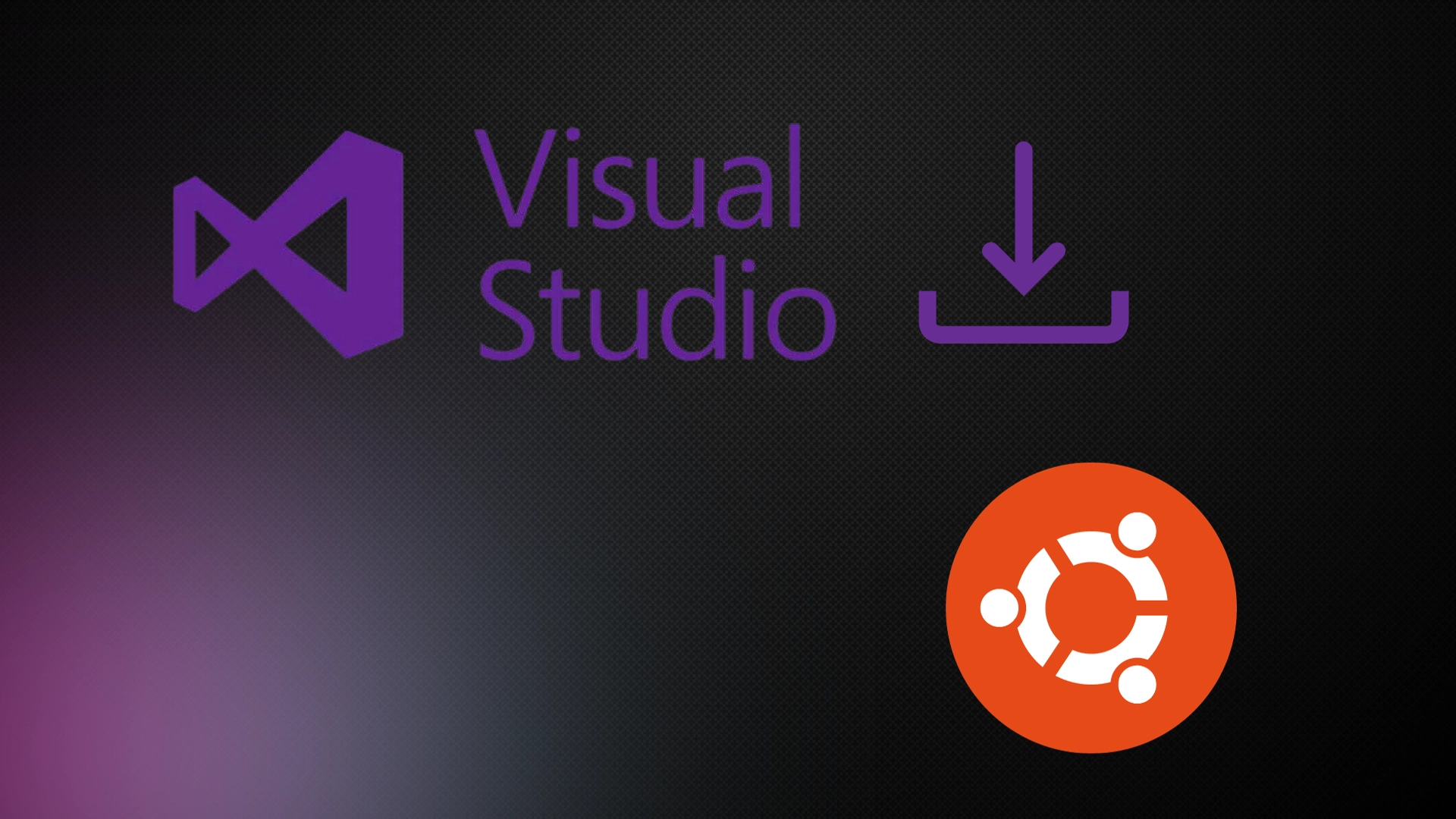Visual Studio Code (VS Code) kann auf Ubuntu auf verschiedene Weisen installiert werden. Eine Möglichkeit bietet das Ubuntu Software Center, wo VS Code einfach durch ein paar Klicks installiert werden kann. Eine andere Methode ist die Installation als Snap-Paket über das Terminal, wobei das Paket alle notwendigen Abhängigkeiten enthält, was die Installation und das Update vereinfacht.
Außerdem kann VS Code durch das Apt-Paketmanagement-System installiert werden, indem man das offizielle Microsoft Apt-Repository nutzt und die Installation über Befehle im Terminal durchführt. Diese Methode ist besonders für Benutzer geeignet, die mit der Befehlszeile vertraut sind und direkten Zugriff auf die offiziellen Microsoft Repositories bevorzugen. Jede dieser Methoden hat ihre eigenen Vorteile und eignet sich für unterschiedliche Präferenzen der Benutzer.
Installieren von VS Code auf Ubuntu mit dem Software Center
Das Installieren von Visual Studio Code (VS Code) auf Ubuntu über das Ubuntu Software Center ist eine benutzerfreundliche Methode, die besonders für Anwender geeignet ist, die eine grafische Benutzeroberfläche bevorzugen. Diese Methode bietet eine einfache und schnelle Installation, ohne dass Befehlszeileneingaben notwendig sind.
- Öffnen Sie das Ubuntu Software Center auf Ihrem Ubuntu-System.
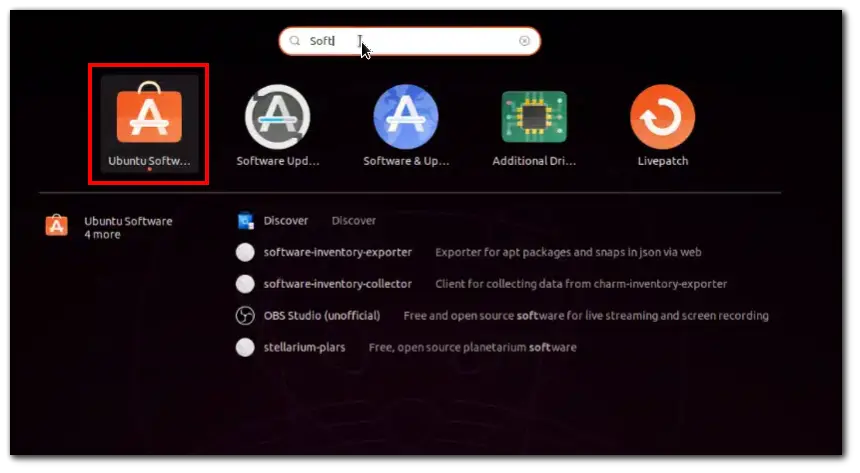
- Suchen Sie nach „Visual Studio Code“ in der Suchleiste.
- Wählen Sie die Visual Studio Code-Anwendung aus der Ergebnisliste aus.
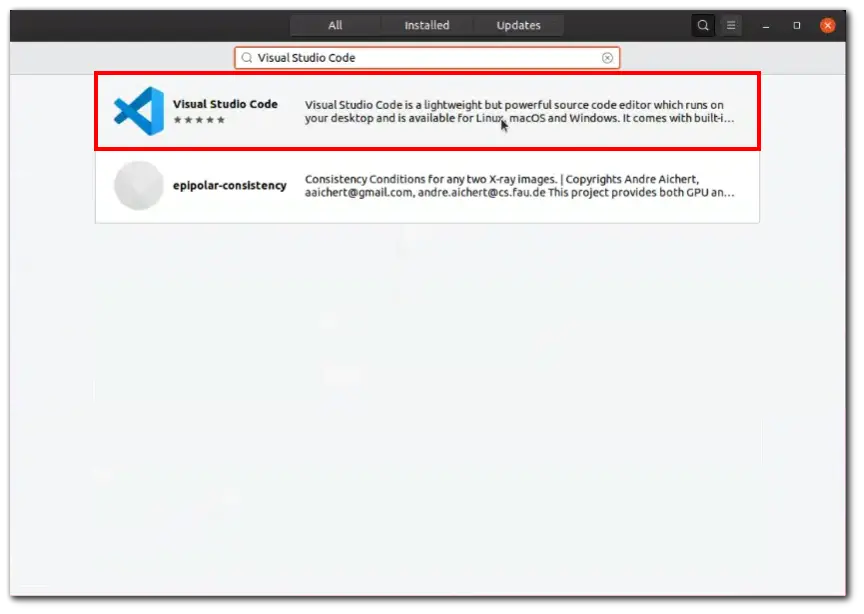
- Klicken Sie auf die Schaltfläche „Installieren„, um den Installationsprozess zu starten.
- Warten Sie, bis die Installation abgeschlossen ist. Anschließend ist VS Code bereit zur Verwendung.
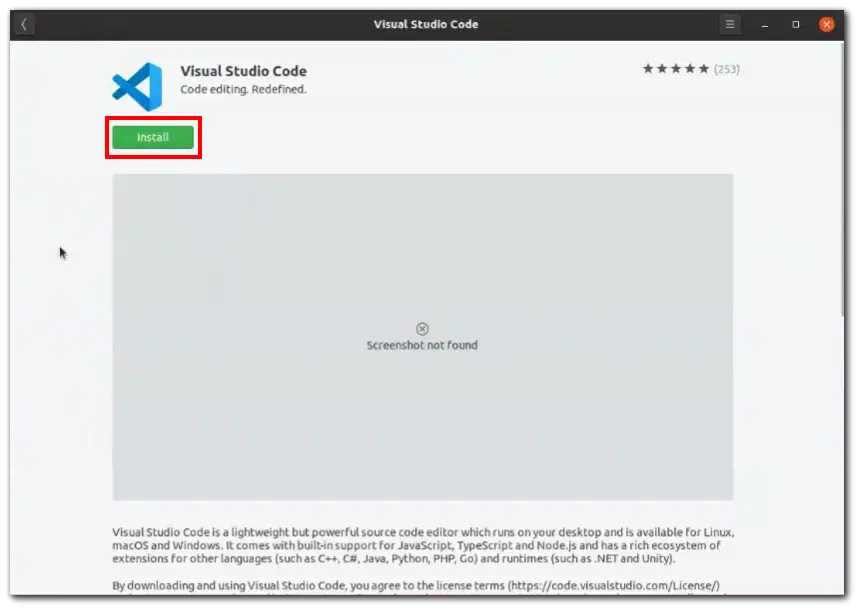
Schlussfolgerung: Die Installation von VS Code über das Ubuntu Software Center ist eine unkomplizierte und bequeme Methode für Anwender, die eine grafische Schnittstelle bevorzugen. Mit nur wenigen Klicks kann die Installation abgeschlossen werden, sodass Sie schnell und einfach mit der Nutzung von VS Code beginnen können.
Installieren Sie VS Code auf Ubuntu mit dem snap-Paket
Die Installation von Visual Studio Code als Snap-Paket ist eine weitere effektive Methode, die auf Ubuntu-Systemen angewendet werden kann. Snap-Pakete bieten den Vorteil, dass sie alle notwendigen Abhängigkeiten enthalten und somit die Kompatibilität und einfache Aktualisierung sicherstellen.
- Öffnen Sie das Terminal auf Ihrem Ubuntu-System (mit Ctrl+Alt+T).
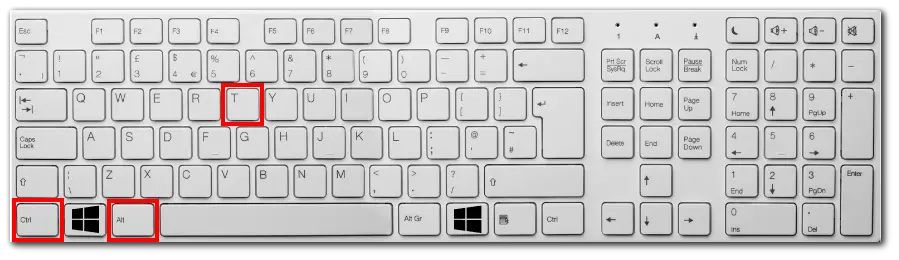
- Geben Sie den Befehl
sudo snap install --classic codeein und drücken Sie Enter.
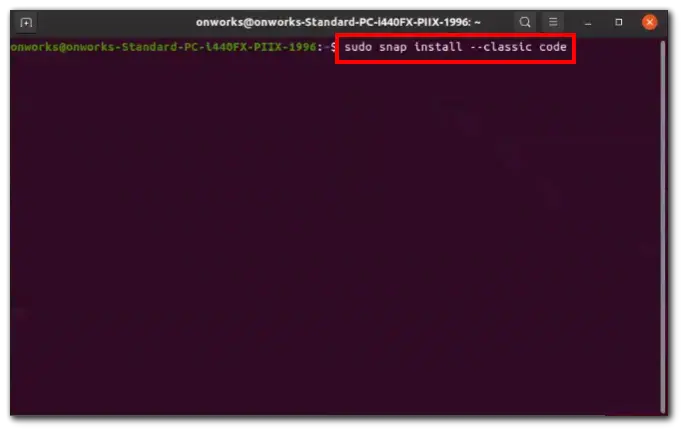
- Geben Sie Ihr Passwort ein, falls erforderlich, und warten Sie, bis der Installationsprozess abgeschlossen ist.
- Nach Abschluss der Installation ist Visual Studio Code bereit zur Nutzung auf Ihrem System.
Die Installation von VS Code als Snap-Paket ist eine praktische Methode, besonders für Benutzer, die mit der Befehlszeile vertraut sind. Snaps sorgen für eine sichere und problemlose Installation und Aktualisierung, was sie zu einer beliebten Wahl unter Ubuntu-Benutzern macht.
Installieren Sie VS Code auf Ubuntu mit dem Befehl apt
Für Benutzer, die eine traditionellere Methode zur Softwareinstallation bevorzugen, bietet Ubuntu die Möglichkeit, Visual Studio Code über das Apt-Paketmanagement-System zu installieren. Diese Methode erfordert einige Schritte in der Befehlszeile, stellt aber sicher, dass VS Code direkt aus den offiziellen Microsoft Apt-Repositories installiert wird.
- Öffnen Sie das Terminal und führen Sie den Befehl
sudo apt update; sudo apt install software-properties-common apt-transport-https wgetaus.
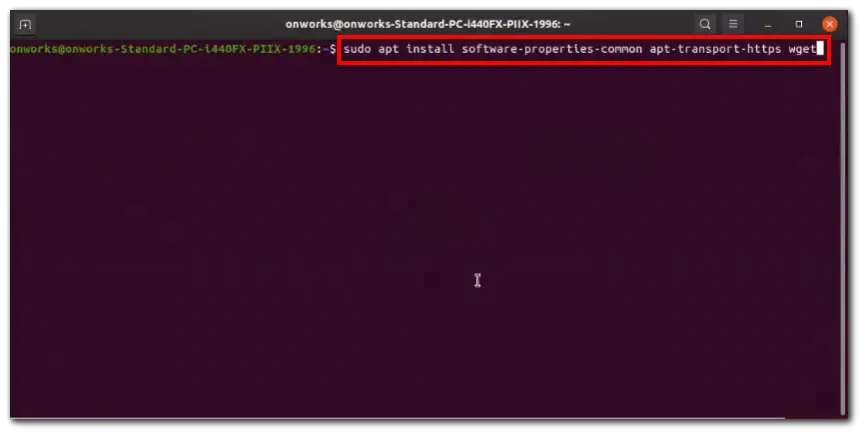
- Importieren Sie den Microsoft GPG-Schlüssel mit
wget -q https://packages.microsoft.com/keys/microsoft.asc -O- | sudo apt-key add -.
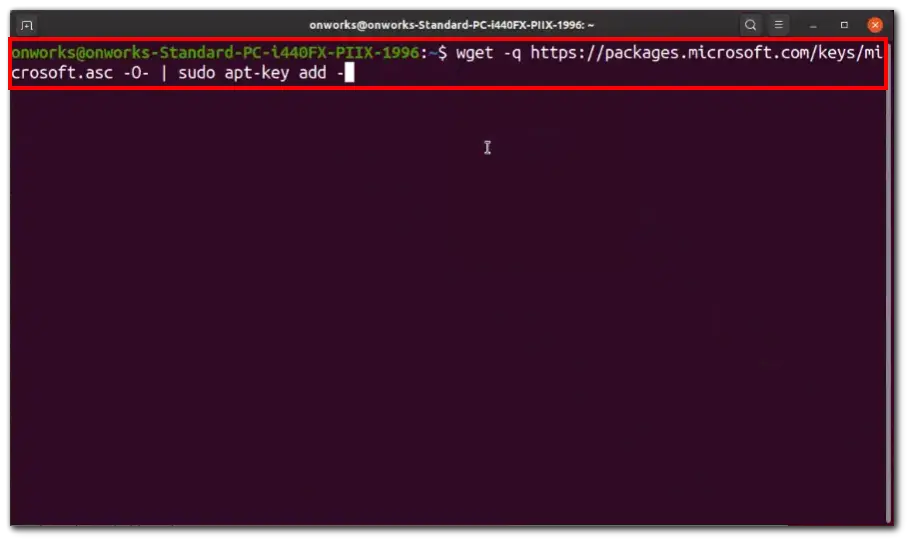
- Fügen Sie das Visual Studio Code Repository hinzu mit
sudo add-apt-repository "deb [arch=amd64] https://packages.microsoft.com/repos/vscode stable main".
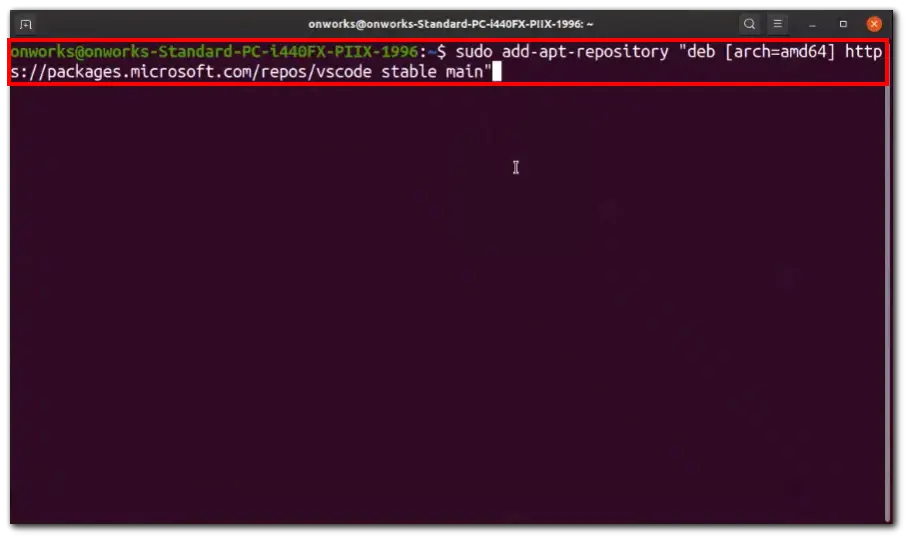
- Installieren Sie Visual Studio Code mit
sudo apt install code.
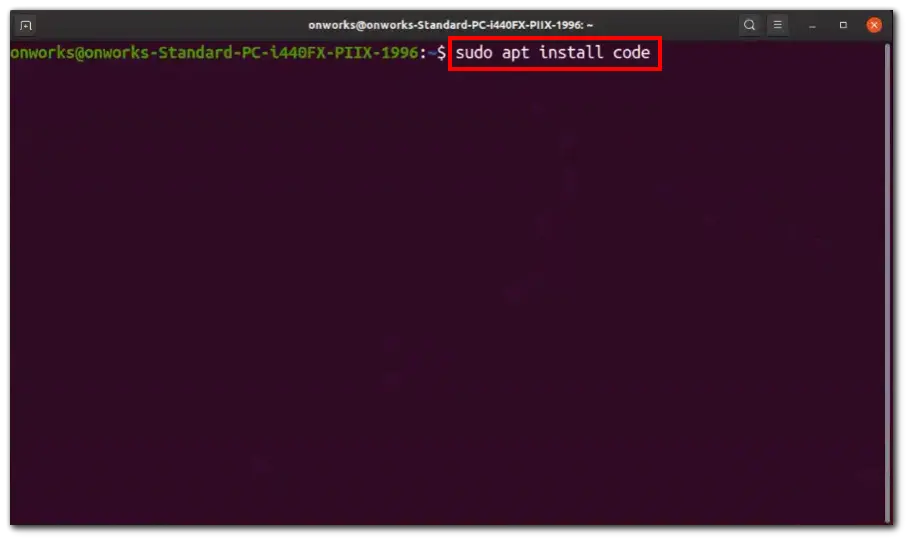
- Nach Abschluss der Installation ist VS Code einsatzbereit auf Ihrem System.
Die Installation von Visual Studio Code über Apt ist eine solide Wahl für diejenigen, die die Kontrolle und Flexibilität der Befehlszeile schätzen. Diese Methode ermöglicht es den Benutzern, von den offiziellen Microsoft Repositories zu profitieren und sicherzustellen, dass sie stets die aktuellste Version von VS Code erhalten.